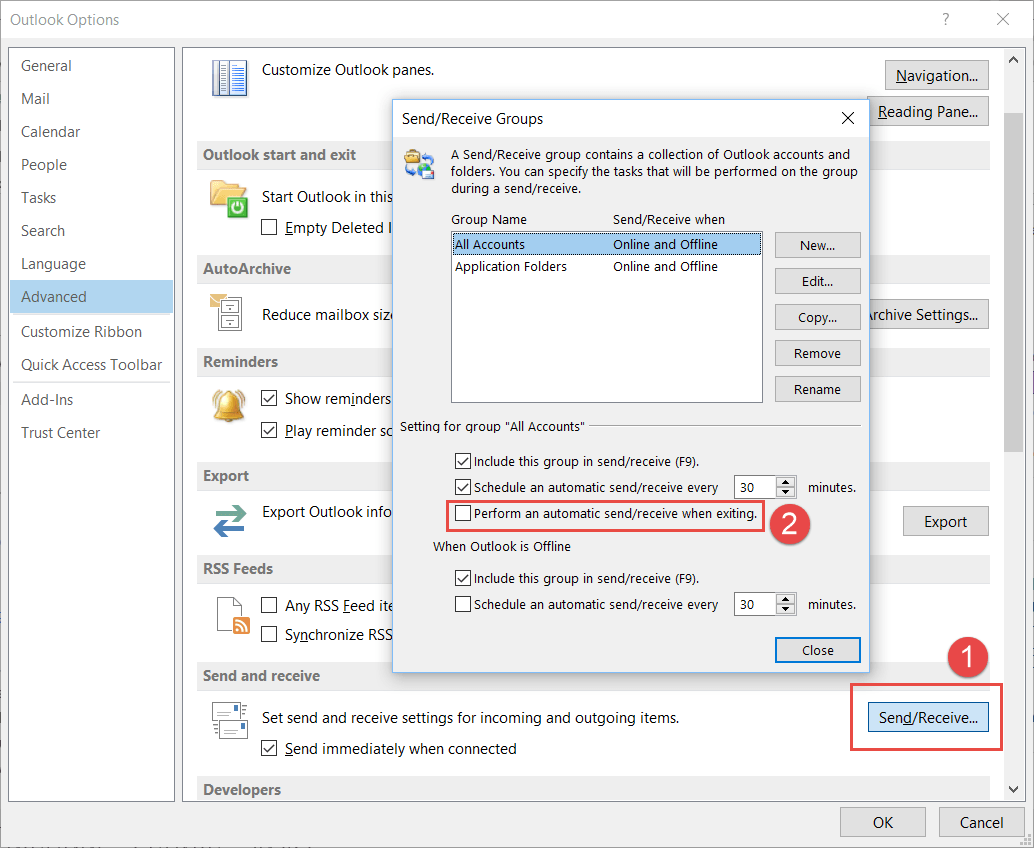
¿Cómo solucionar problemas de correo electrónico de Outlook?
¿Tiene problemas para enviar y recibir correos electrónicos con Microsoft Outlook? ¿Tiene dificultades para mantenerse al tanto de sus correos electrónicos? ¡Si es así, entonces este artículo es para ti! Aquí, exploraremos cómo solucionar los problemas de correo electrónico de Outlook y proporcionaremos algunos consejos para la resolución de problemas y el mantenimiento del programa. Al final de este artículo, tendrá una mejor comprensión de cómo solucionar los problemas de correo electrónico de Outlook para que pueda volver a enviar y recibir mensajes de manera rápida y fácil.
¿Cómo solucionar problemas de correo electrónico de Outlook?
- Abra Outlook y seleccione Archivo de la navegación superior.
- Haga clic en la configuración de la cuenta y seleccione Configuración de la cuenta en el menú desplegable.
- Encuentre su cuenta de correo electrónico de la lista y haga doble clic en ella.
- Seleccione el botón Más configuración.
- Haga clic en la pestaña Avanzada y ubique la sección Tiempo de espera del servidor.
- Establezca los tiempos de espera del servidor en al menos 5 minutos.
- Haga clic en Aceptar hasta que todas las ventanas estén cerradas.
- Reinicie Outlook e intente enviar correos electrónicos nuevamente.

Identificar el problema de correo electrónico de Outlook
El primer paso para solucionar problemas de correo electrónico de Outlook es identificar cuál es el problema. Dependiendo del tipo de problema que esté experimentando, la solución puede ser simple o compleja. Los problemas de correo electrónico de Outlook comunes incluyen no poder enviar o recibir correos electrónicos, mensajes de correo electrónico atascados en la bandeja de salida o los correos electrónicos que no aparecen en la bandeja de entrada. Otros problemas incluyen configuraciones incorrectas, fallas técnicas y datos corruptos.
Una vez que haya identificado el problema, el siguiente paso es solucionar el problema y determinar el mejor curso de acción. Hay una variedad de formas de solucionar problemas de correo electrónico de Outlook, desde verificar la configuración y usar herramientas de diagnóstico, hasta eliminar y reinstalar la aplicación.
Consulte la configuración de correo electrónico de Outlook
Una de las causas más comunes de los problemas de correo electrónico de Outlook es la configuración incorrecta. Para verificar la configuración de correo electrónico, abra Outlook y seleccione la pestaña Archivo. En la sección de información, haga clic en la configuración de la cuenta y seleccione la opción Configuración de la cuenta. Verifique que la configuración entrante y del servidor de correo saliente sea correcta. También es posible que deba verificar el número de puerto y la configuración de SSL. Si la configuración parece correcta, intente deshabilitar cualquier antivirus o software de firewall que pueda interferir con la conexión.
Ejecute la herramienta de diagnóstico de Outlook
Si verificar la configuración no soluciona el problema, puede usar la herramienta de diagnóstico de Outlook. Esta herramienta está diseñada para ayudar a identificar y solucionar una variedad de problemas relacionados con Outlook. Para acceder a la herramienta, seleccione la pestaña Archivo, luego seleccione Ayuda y diagnósticos. Seleccione la herramienta de diagnóstico de Outlook y siga las instrucciones en pantalla.
Eliminar y reinstalar Outlook
Si la herramienta de diagnóstico de Outlook no soluciona el problema, es posible que deba eliminar y reinstalar la aplicación. Para hacer esto, abra el panel de control y seleccione programas y características. Seleccione Microsoft Office en la lista de programas instalados y haga clic en el botón Desinstalar. Una vez que el programa esté desinstalado, reinicie su computadora y luego reinstale Microsoft Office desde el disco de instalación original.
Reparar el archivo de datos de Outlook
Si tiene problemas con los correos electrónicos que no aparecen en la bandeja de entrada, es posible que deba reparar el archivo de datos de Outlook. El archivo de datos contiene todos sus correos electrónicos, contactos y otra información de Outlook. Para reparar el archivo, abra Outlook y seleccione la pestaña Archivo. Seleccione Configuración de la cuenta y luego seleccione la pestaña Archivos de datos. Seleccione el archivo que desea reparar y haga clic en el botón Reparar.
Eliminar el perfil de Outlook
Si la reparación del archivo de datos de Outlook no funciona, es posible que deba eliminar el perfil de Outlook. Para hacer esto, abra el panel de control y seleccione el correo. Seleccione Mostrar perfiles y luego seleccione el perfil que desea eliminar. Haga clic en el botón Eliminar y luego reinicie Outlook. Cuando se inicia la aplicación, le pedirá que cree un nuevo perfil. Siga las instrucciones en pantalla para configurar el perfil.
Pocas preguntas frecuentes
¿Cuáles son los problemas de correo electrónico de Outlook comunes?
Los problemas comunes de correo electrónico de Outlook incluyen no poder enviar o recibir correos electrónicos, correos electrónicos que no se muestran correctamente, correos electrónicos que no se entregan y se bloquean o se congelan. Otros problemas incluyen un rendimiento lento, problemas con archivos adjuntos y carpetas, no poder iniciar sesión en su cuenta y los correos electrónicos que desaparecen.
¿Cómo puedo solucionar problemas de correo electrónico de Outlook?
Solución de problemas Los problemas de correo electrónico de Outlook implican identificar cuál es el problema y luego determinar la mejor solución. En general, el primer paso es verificar las actualizaciones de Outlook y asegurarse de que su computadora esté ejecutando la última versión. También debe consultar la configuración de su cuenta de correo electrónico y asegurarse de que sean correctos. Además, verifique la configuración del servidor de correo electrónico y asegúrese de que el servidor esté en línea. Finalmente, debe asegurarse de que su software antivirus esté actualizado y que no haya conflictos con Outlook.
¿Qué puedo hacer si no puedo enviar correos electrónicos?
Si no puede enviar correos electrónicos, el primer paso es verificar la configuración de su cuenta de correo electrónico y asegurarse de que sean correctos. También debe verificar la configuración del servidor de correo electrónico y asegurarse de que el servidor esté en línea. Además, verifique su conexión a Internet y asegúrese de que funcione correctamente. Finalmente, intente reiniciar Outlook y luego intente enviar el mensaje nuevamente.
¿Qué debo hacer si no recibo correos electrónicos?
Si no recibe correos electrónicos, el primer paso es verificar la configuración de su cuenta de correo electrónico y asegurarse de que sean correctos. Además, verifique la configuración del servidor de correo electrónico y asegúrese de que el servidor esté en línea. También debe verificar su conexión a Internet y asegurarse de que funcione correctamente. Finalmente, intente reiniciar Outlook y luego intente enviar y recibir correos electrónicos nuevamente.
¿Qué debo hacer si no puedo abrir archivos adjuntos?
Si no puede abrir archivos adjuntos en Outlook, el primer paso es asegurarse de que su software antivirus esté actualizado. Además, verifique su conexión a Internet y asegúrese de que funcione correctamente. También debe consultar la configuración de su cuenta de correo electrónico y asegurarse de que sean correctos. Finalmente, intente reiniciar Outlook y luego intente abrir los archivos adjuntos nuevamente.
¿Qué debo hacer si Outlook sigue bloqueando?
Si Outlook se sigue bloqueando, el primer paso es verificar las actualizaciones de Outlook y asegurarse de que su computadora esté ejecutando la última versión. Además, verifique que su software antivirus esté actualizado y que no hay conflictos con Outlook. También debe consultar la configuración de su cuenta de correo electrónico y asegurarse de que sean correctos. Finalmente, intente reiniciar Outlook y luego intente usarlo nuevamente.
Arreglar Outlook no enviar ni recibir correos electrónicos
Si tiene problemas con los correos electrónicos de Outlook, no necesita preocuparse. Hay pasos simples que puede tomar para solucionar problemas y solucionar problemas de correo electrónico de Outlook rápida y fácilmente. Desde asegurarse de que su navegador web esté actualizado hasta ajustar la configuración de Outlook, hay varias soluciones para probar. Con la ayuda de estos consejos y herramientas, puede hacer que Outlook funcione nuevamente en poco tiempo.




